¿Sabía lo interesante que es tener todas las celdas de un rango de Excel determinado completamente lleno? Eso mismo. En algunas situaciones, como cuando necesita usar la FUNCIÓN PROMEDIO, hace toda la diferencia. Es por esta y otras razones que aprenderá a Llenar Automáticamente celdas en Blanco en Excel.
Tenga en cuenta que esta función es esencial para muchas situaciones.
Descarga la hoja de cálculo que acompaña a este tutorial
Como Llenar Automáticamente celdas en Blanco en Excel
Extraigamos las ventas promedio de los primeros cuatro meses del año.
Esto es muy simple. Haga clic en la celda G3 y escriba =PROMEDIO. Abra la función y seleccione el rango refiriéndose a los valores mensuales del Producto 01:
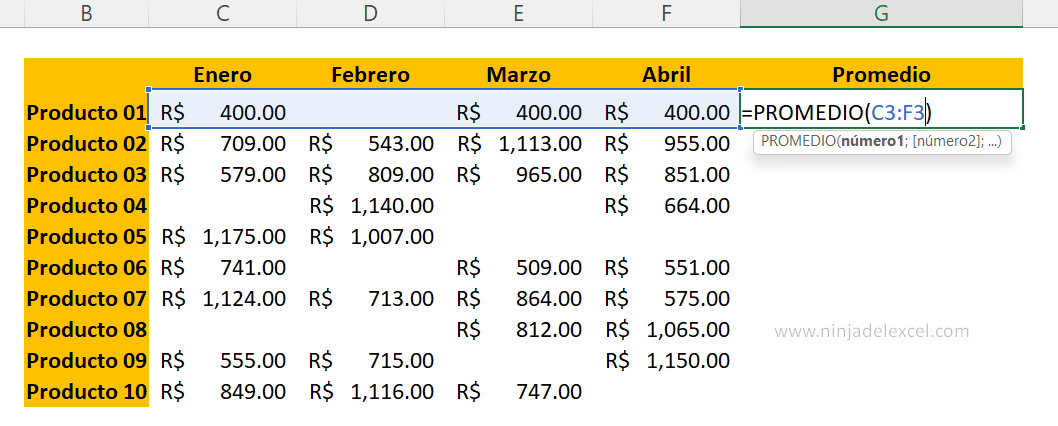
Presione Enter:
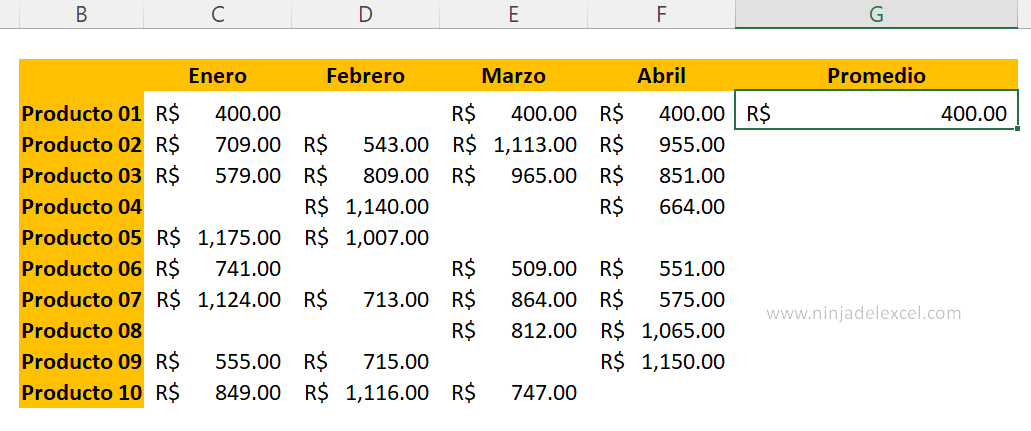
Reciba Contenido de Excel
Registre su E-mail aquí en el blog para recibir de primera mano todas las novedades, post y video aulas que posteamos.
¡Su correo electrónico está completamente SEGURO con nosotros!
Es muy importante que me agregues a la lista de tus contactos para que los siguientes E-mails no caigan en el spam, Agregue este: E-mail: [email protected]
Utilice el controlador de llenado para completar la tarea:
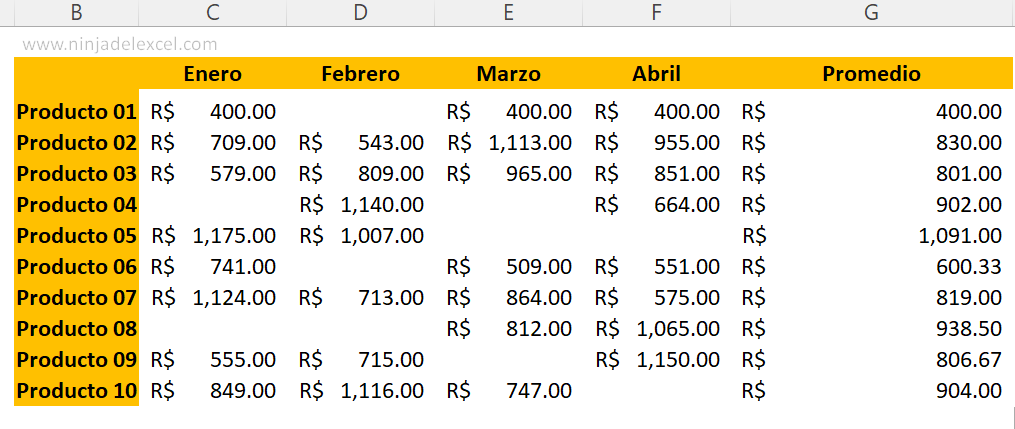
Veamos: sumando los valores, el resultado es $ 1,200.00. Son 4 meses. Entonces, ¿no debería el resultado ser $ 300,00?
Así es. Pero Excel devolvió $ 400,00. ¿Por qué?
La respuesta es por qué Excel no consideró el mes de febrero, ya que está vacío. Si por casualidad existiera el valor 0, lo consideraría.
Entonces escriba 0 en la celda D3 y presione Enter:
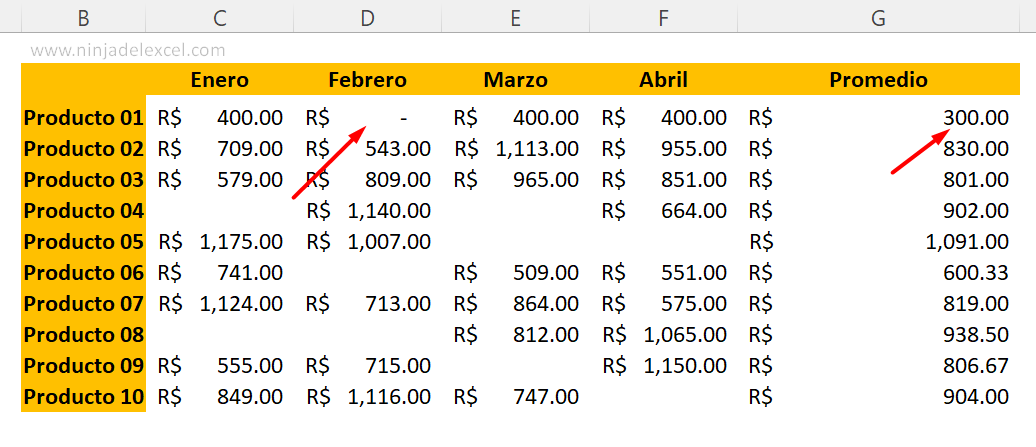
¿Viste la diferencia?
Sin embargo, tenemos varias celdas vacías en nuestra hoja de cálculo. ¿Cómo llenar celdas en blanco automáticamente en Excel?
Es muy fácil.
Seleccione el rango refiriéndose a los valores:
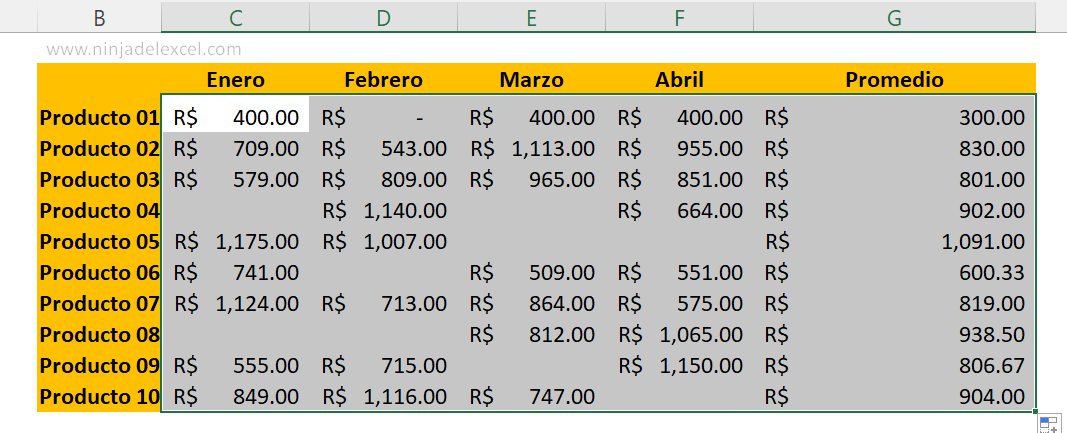
Presione Ctrl + I y haga clic en Especial:
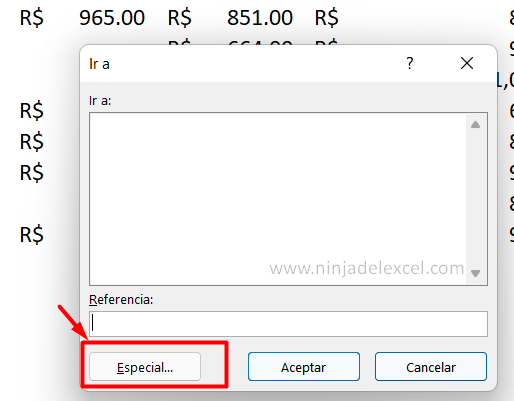
Marque la opción Celdas en Blanco y presione Aceptar:
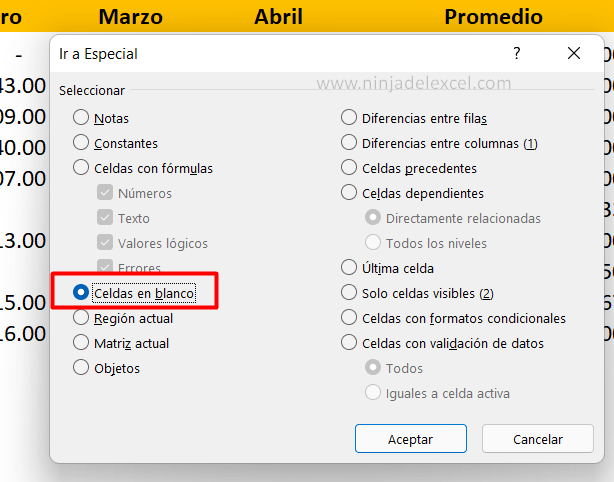
Vea que Excel ha seleccionado celdas que están en blanco. Ahora solo necesitas escribir el valor 0 (o lo que quieras):
Importante: presione CTRL + ENTER:
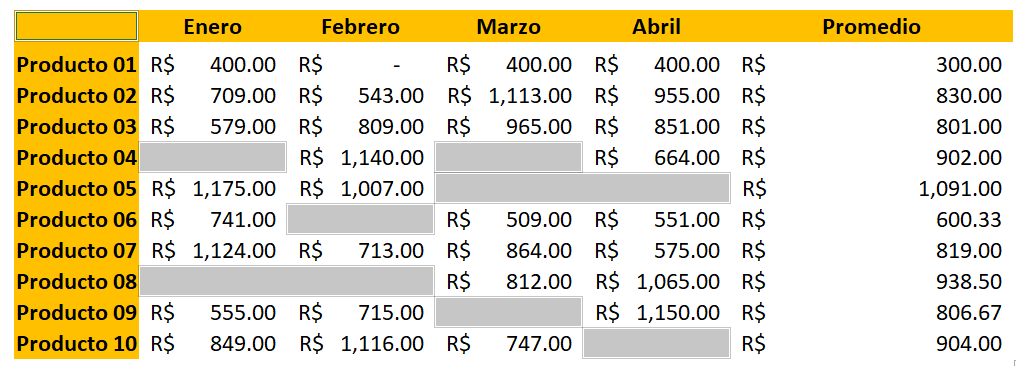
¿Ves cómo se llenan ahora todas las celdas?
¿Conoces más formas? Déjalo en los comentarios.
Un gran abrazo y nos vemos en el próximo artículo
Curso de Excel Básico, Intermedio y Avanzado:
Pronto, ¡Cursos de Excel Completo!
Continúa leyendo nuestros artículos y entérate un poco más de lo que hablaremos en nuestra aulas virtuales.
 Si llegaste hasta aquí deja tu correo y te estaremos enviando novedades.
Si llegaste hasta aquí deja tu correo y te estaremos enviando novedades.
¿Qué esperas? ¡Regístrate ya!
Accede a otros tutoriales de Excel
- Como Fijar Celda en Excel – Paso a Paso – Ninja del Excel
- Como fazer funções financeiras no Excel parte II – Ninja do Excel
- Función IGUAL en Excel – ¿Ya la conoce? – Ninja del Excel
- Función UNIRCADENAS en Excel (=UNIRCADENAS) – Unir varias celdas en UNA – Ninja del Excel


















